網絡上最重要的系統之一是功能變數名稱系統(DNS)。這將友好的網站名稱與IP地址匹配,囙此當您訪問google.com時,您的瀏覽器知道要請求哪個IP地址。
DNS通常工作正常,但由於它是快取的,有時它可能會卡住或指向一個過時的地址。當這種情況發生時,您可能會在嘗試訪問的每個網站上看到與DNS相關的錯誤消息,或者可能只是一些。
如何清除DNS:手動方式
在Mac OS X中,您可以輕鬆地清除DNS緩存,只需簡單的幾個步驟就可以重新嘗試。首先,你需要打開一個終端。最快的方法是按Command + Space打開Spotlight蒐索。鍵入Terminal並按Return啟動命令列。
根據運行的作業系統,這裡的命令略有不同。按一下荧幕左上角的Apple徽標,然後選擇About this Mac(關於此Mac)以瞭解您安裝的OS X版本。
如果您是OS X Yosemite 10.10.4或更新版本(包括El Capitan),則命令如下:
sudo killall -HUP mDNSResponder
運行OSX Mavericks v10.9.5或更早版本?您需要的命令是:
sudo killall -HUP mDNSResponder
還在運行Snow Leopard?可能是時候陞級你的Mac了!但在此之前,請使用以下命令:
sudo dscacheutil -flushcache
如何清除DNS:使用Mac清理工具一鍵清理DNS
Mac清理工具旨在簡化 Mac的清理和維護。雖然其核心功能與清理相關。
步骤1:在Mac上下载并安装Mac清理工具

免費試用
步驟2:從側邊欄菜單中單擊維護。
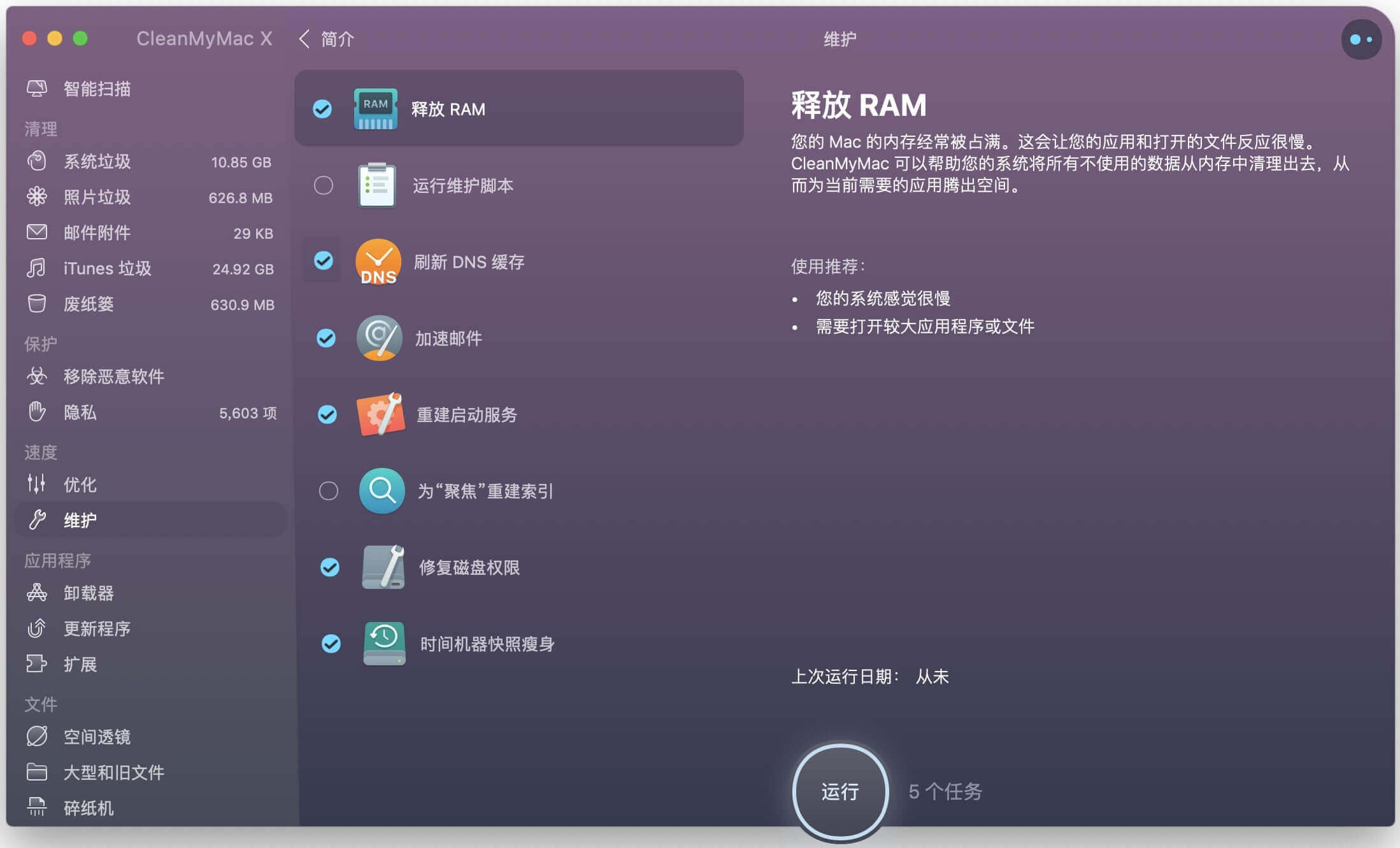
步驟3:選擇“刷新DNS快取”。
步驟4:單擊運行。
免費試用
清除dns不會傷害任何東西,所以不要擔心這個命令的誤用。下次排除連接問題時請嘗試!
您是否必須清除DNS緩存才能解决錯誤?讓我們知道你多久會在評論中看到這個錯誤!
